苹果平板内存清理大法:轻松告别垃圾文件!
苹果平板作为一款功能强大的移动设备,凭借其流畅的操作体验和丰富的应用资源,赢得了众多用户的喜爱。然而,随着使用时间的增长,平板的内存和存储空间可能会逐渐被各种数据、缓存和垃圾文件所占据,导致设备运行变慢,甚至出现卡顿现象。为了保持苹果平板的最佳性能,定期清理内存和垃圾文件变得尤为重要。本文将详细介绍如何有效地清理苹果平板的内存和垃圾,帮助用户恢复设备的流畅运行。
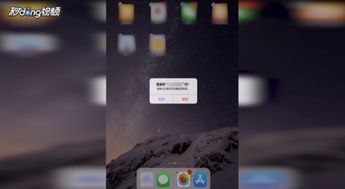
首先,我们需要了解苹果平板的内存管理机制。与许多安卓设备不同,苹果平板使用的是统一的内存管理机制,即系统会根据当前运行的应用和任务自动分配内存资源。当内存不足时,系统会自动释放不再使用的内存空间,以供其他应用使用。然而,这并不意味着我们不需要手动进行内存管理。在某些情况下,如运行大型应用或进行多任务操作时,手动清理内存可以显著提升设备的响应速度。

一、清理后台运行的应用

苹果平板允许用户在后台运行多个应用,以便快速切换和恢复。然而,这些后台应用会占用一定的内存资源,导致设备性能下降。为了释放这些内存资源,我们可以按照以下步骤清理后台运行的应用:

1.双击主屏幕按钮(对于没有全面屏的iPad)或向上滑动屏幕底部(对于全面屏iPad),打开多任务视图。
2.在多任务视图中,你会看到当前正在运行的所有应用。通过左右滑动屏幕,可以查看更多应用。
3.向上滑动某个应用卡片,将其从多任务视图中移除,即可关闭该应用并释放其占用的内存资源。
4.重复上述操作,直到清理完所有不再需要后台运行的应用。
二、使用Safari浏览器清理缓存
Safari是苹果平板上默认的浏览器,它会在我们浏览网页时自动缓存一些数据,以便下次加载更快。然而,这些缓存数据也会占用存储空间,并可能导致浏览器运行变慢。为了清理Safari浏览器的缓存,我们可以按照以下步骤操作:
1.打开“设置”应用。
2.滚动到“Safari浏览器”选项并点击进入。
3.在Safari浏览器设置中,找到“清除历史记录与网站数据”选项并点击。
4.系统会弹出一个确认对话框,询问你是否确定要清除这些数据。点击“清除历史记录与数据”按钮进行确认。
5.等待片刻,Safari浏览器的缓存数据将被完全清除。
三、删除不再需要的照片和视频
照片和视频是占用苹果平板存储空间的主要来源之一。随着时间的推移,我们可能会积累大量不再需要的照片和视频。为了释放存储空间,我们可以定期删除这些不再需要的文件:
1.打开“照片”应用。
2.浏览你的照片库,找到不再需要的照片和视频。
3.长按某个照片或视频,直到它被一个选择框包围。此时,你可以通过滑动手指来选择多个文件。
4.点击屏幕底部的“删除”按钮(垃圾桶图标),系统会弹出一个确认对话框。
5.点击“删除X张照片”按钮进行确认,所选文件将被永久删除。
四、卸载不再使用的应用
苹果平板上安装的应用也会占用一定的存储空间。随着时间的推移,我们可能会安装许多不再使用的应用。为了释放存储空间,我们可以定期卸载这些不再需要的应用:
1.长按主屏幕上的某个应用图标,直到它开始抖动并显示一个“X”标记。
2.点击应用图标左上角的“X”标记,系统会弹出一个确认对话框。
3.点击“删除”按钮进行确认,所选应用将被卸载并从设备上删除。
五、使用第三方清理工具(谨慎选择)
除了上述方法外,我们还可以考虑使用第三方清理工具来清理苹果平板的内存和垃圾文件。然而,需要注意的是,并非所有第三方清理工具都是安全可靠的。在选择和使用这些工具时,我们需要格外谨慎:
1.确保你下载和安装的第三方清理工具来自可信赖的来源,如App Store。
2.在下载和安装之前,仔细阅读用户评价和评论,了解该工具的性能和安全性。
3.在安装和使用过程中,遵循工具的指示和提示,避免误删重要文件或数据。
4.定期更新和检查第三方清理工具,以确保其兼容性和安全性。
六、定期重启设备
除了上述具体的清理方法外,定期重启苹果平板也是保持设备流畅运行的有效手段。重启可以清除设备上的临时文件和缓存数据,并重置系统资源分配,从而恢复设备的最佳性能。为了重启设备,我们可以按照以下步骤操作:
1.按住设备顶部的电源键(或侧边按钮)直到屏幕上出现“滑动来关机”提示。
2.向右滑动屏幕上的关机滑块以关闭设备。
3.等待几秒钟后,再次按住电源键直到屏幕上出现苹果标志。此时,设备将重新启动并进入主界面。
综上所述,通过清理后台运行的应用、使用Safari浏览器清理缓存、删除不再需要的照片和视频、卸载不再使用的应用以及谨慎选择第三方清理工具等方法,我们可以有效地清理苹果平板的内存和垃圾文件。同时,定期重启设备也是保持设备流畅运行的重要措施。希望本文能帮助你更好地管理苹果平板的内存和存储空间,享受更加流畅的操作体验。
- 上一篇: 如何正确种植树苗
- 下一篇: QQ发红包的操作指南
-
 一键告别360垃圾清理弹窗,轻松享受无扰体验资讯攻略11-05
一键告别360垃圾清理弹窗,轻松享受无扰体验资讯攻略11-05 -
 腾讯微视:轻松清理看视频产生的海量垃圾文件指南资讯攻略11-10
腾讯微视:轻松清理看视频产生的海量垃圾文件指南资讯攻略11-10 -
 一键清理电脑系统垃圾,BAT脚本轻松搞定!资讯攻略11-12
一键清理电脑系统垃圾,BAT脚本轻松搞定!资讯攻略11-12 -
 掌握高效垃圾清理技巧,让设备焕然一新教程资讯攻略01-17
掌握高效垃圾清理技巧,让设备焕然一新教程资讯攻略01-17 -
 安卓手机变得很卡怎么办?资讯攻略11-15
安卓手机变得很卡怎么办?资讯攻略11-15 -
 一键清理系统垃圾BAT文件怎么做?资讯攻略11-10
一键清理系统垃圾BAT文件怎么做?资讯攻略11-10












